win10系统Tomcat写入http://localhost:8080打不开如何办?
发布日期:2018-06-26 作者:Win10正式版官网 来源:www.52xitong.comTomcat在编程中是很常用到的,所以大家要学会使用它,不过许多网友发现安装完Tomcat以后写入http://localhost:8080打不开页面,这就代表无配置好或者操作错误。那么当你碰到win10系统Tomcat写入http://localhost:8080打不开如何办?不熟悉如何处理的朋友请看文章内容吧!
办法/步骤:
处理办法一:
电脑必须安装了JDK,如果你的电脑安装了多个版本JDK,则必须配置环境变量JAVA_HoME 的值为(C:\Program Files\Java\jdk1.6.0_11)即你安装的JDK安装路径。
处理办法二:
1、如JDK安装和配置无故障,则应该确定你的Tomcat端口是不为8080,这在Tomcat安装时默认端口即为8080。在启动Tomcat6.exe时,可以查看到服务器的监听的端口为:8080。
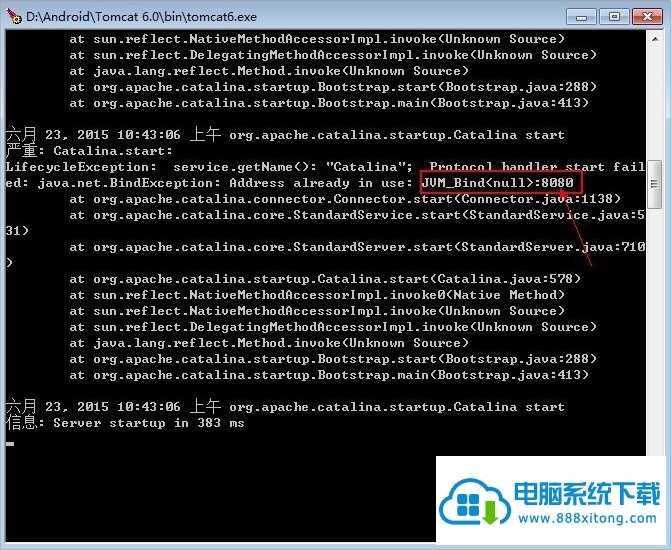
2、在浏览器写入http://localhost:8080前,必须先启动Tomcat服务器,即必须先启动\Tomcat 6.0\bin文件下的Tomcat6.exe程序,而且不能关闭该程序,否则打不开页面的!
处理办法三:
1、若以上都不能处理,可以尝试修改服务器的监听的端口为80(Ps:大部分不能点击的原因都可以通过这种办法处理)。
2、办法是:在Tomcat安装目录下的conf目录找到文件“server.xml”文件,用记事本点击。
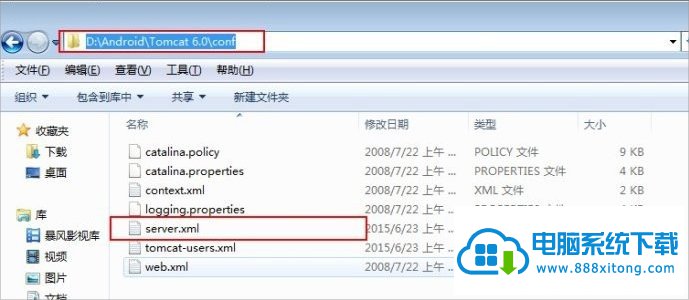
3、将port=“8080”改为port=“80”,并保存。
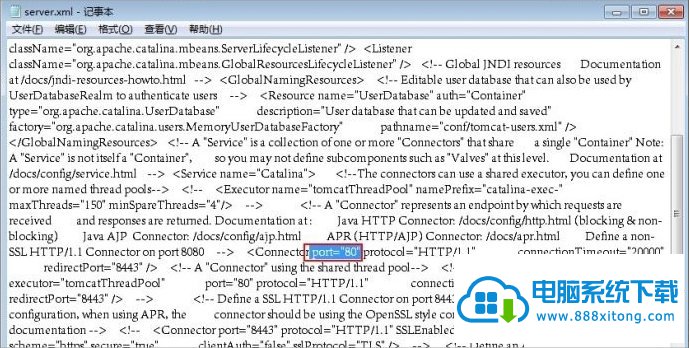
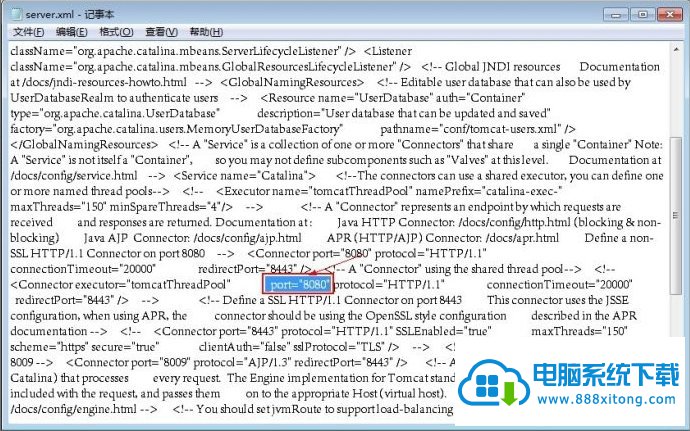
4、然后重头运行:Tomcat6.exe程序,再次在浏览器点击:http://localhost:80就可以看到小猫页面啦。
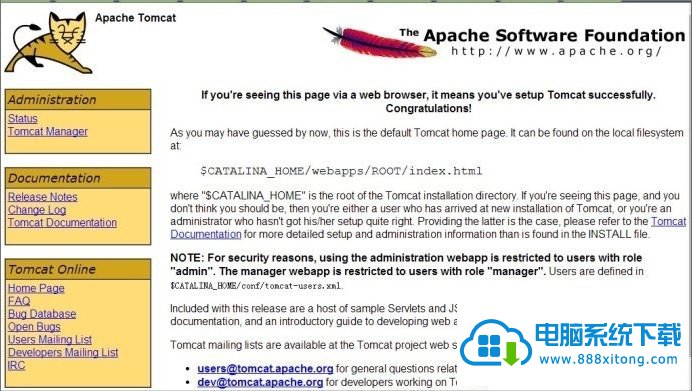
以上就是win10系统Tomcat写入http://localhost:8080打不开的处理办法了,办法有三种,分别是配置环境变量、查看端口和更改端口,当然这些都弄好了以后,大家要测试是不没故障,那么这时候必须先启动Tomcat服务器,以后才写入网址检测。
相关系统推荐
Win10文章资讯栏目
Win10文章资讯推荐
win10系统下载排行
友情链接